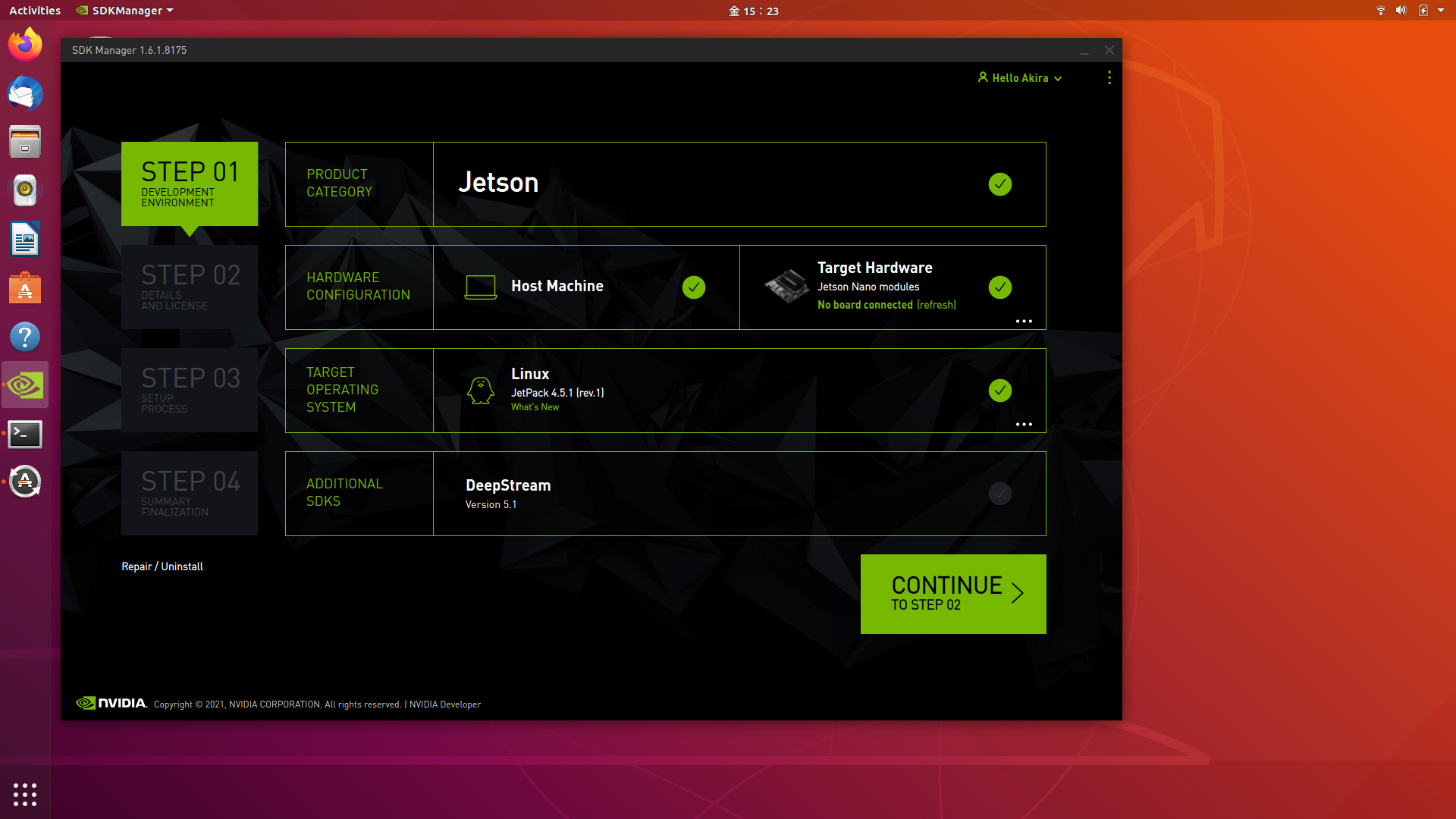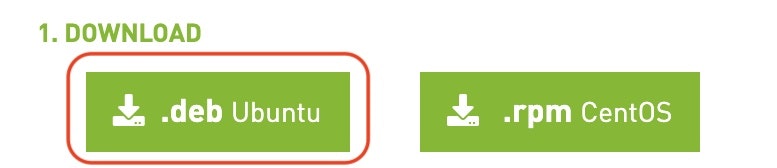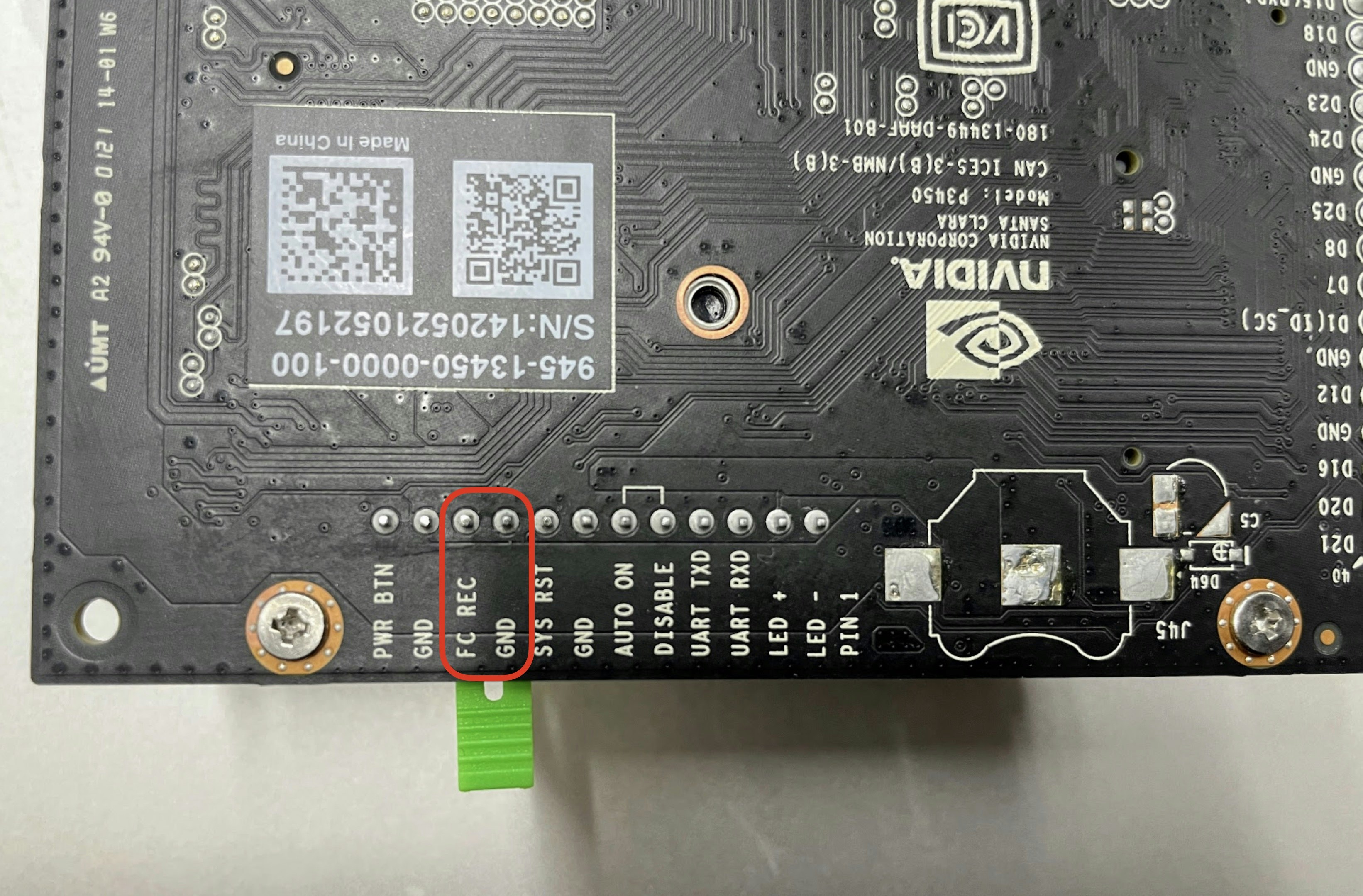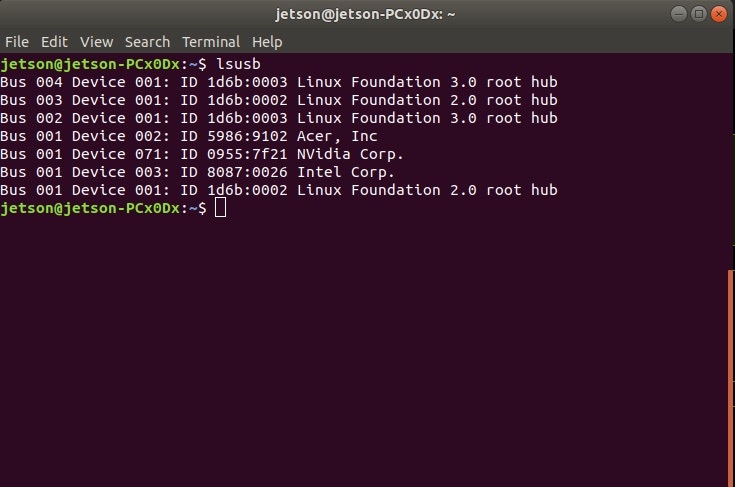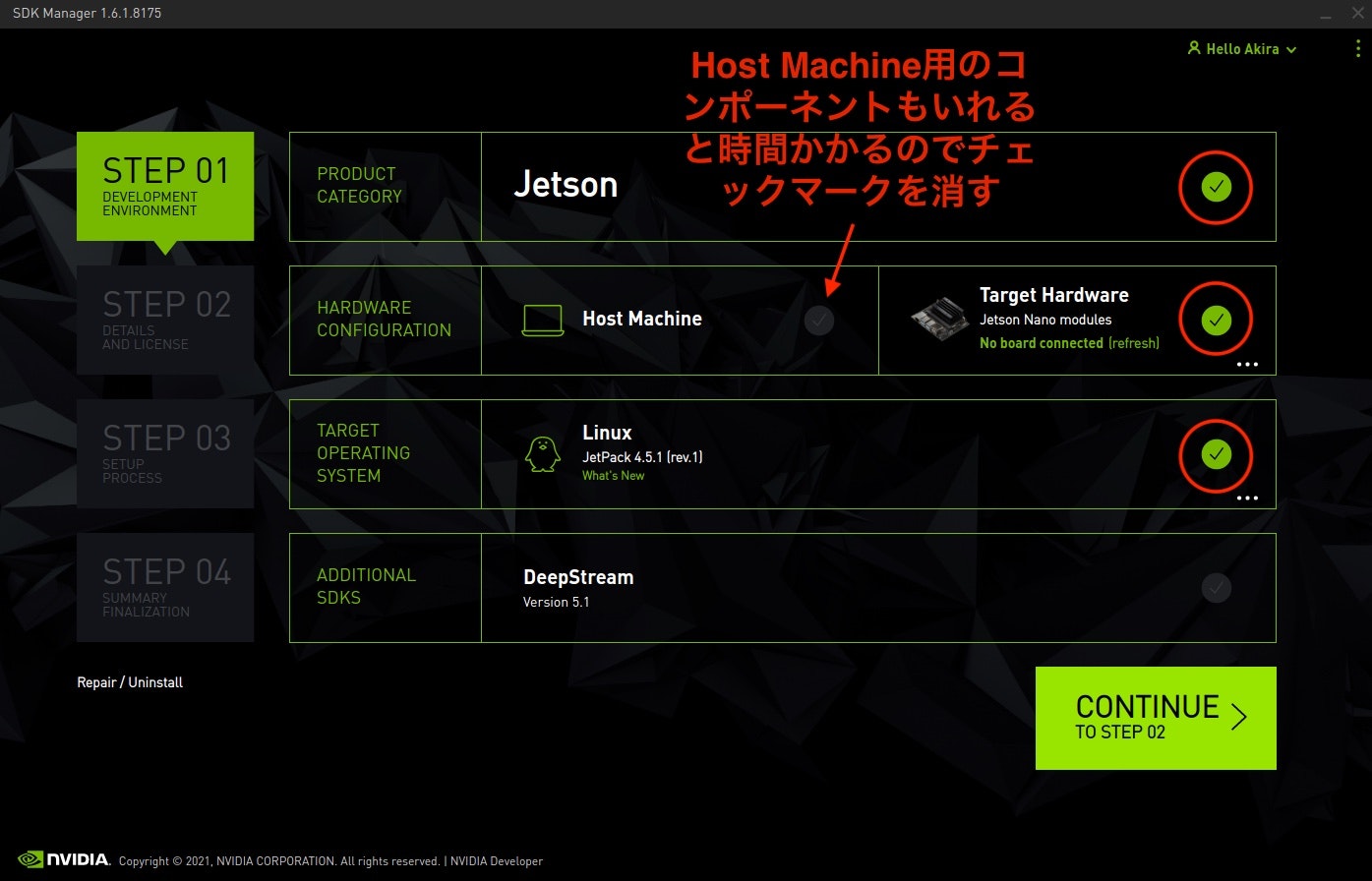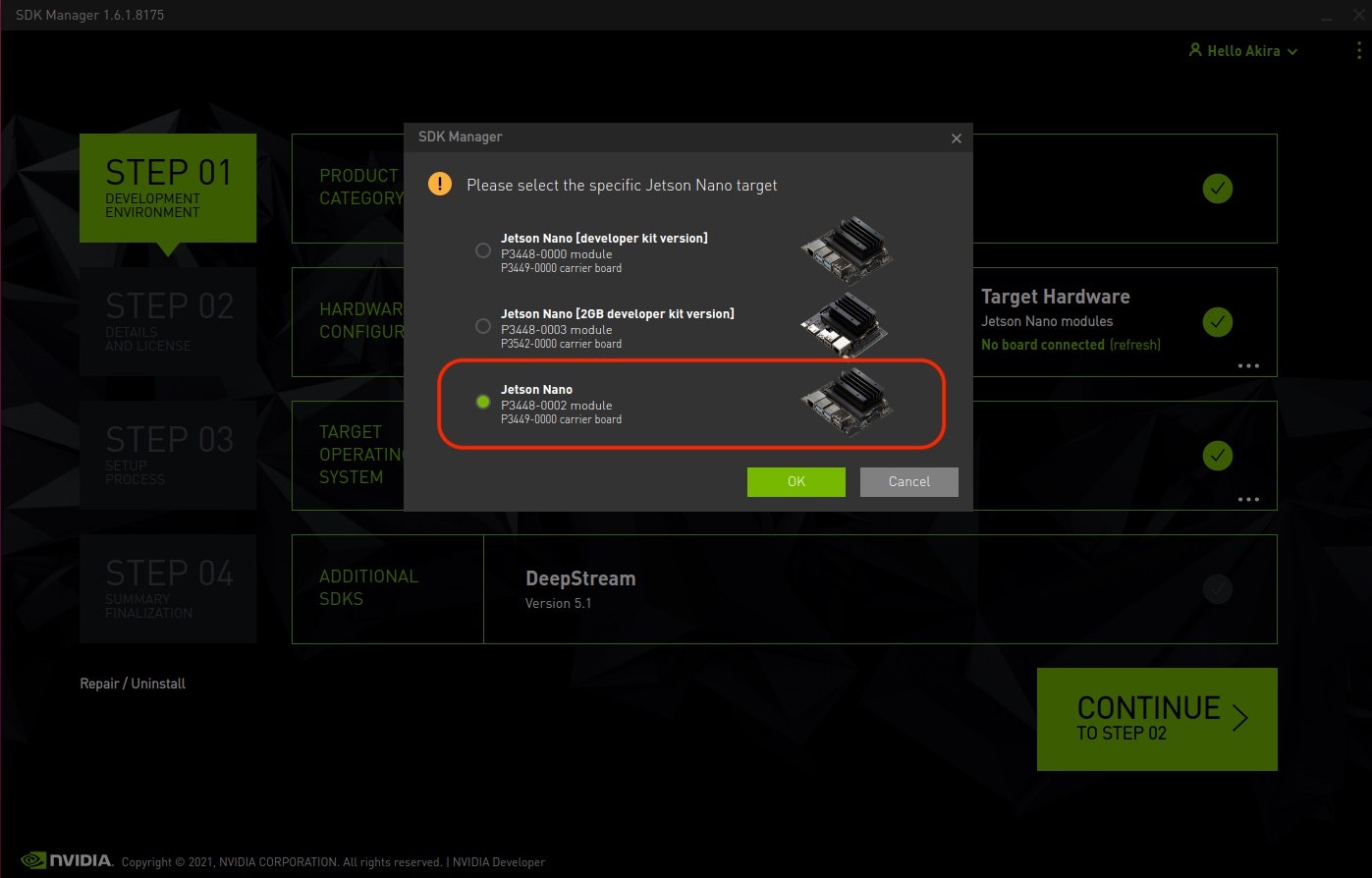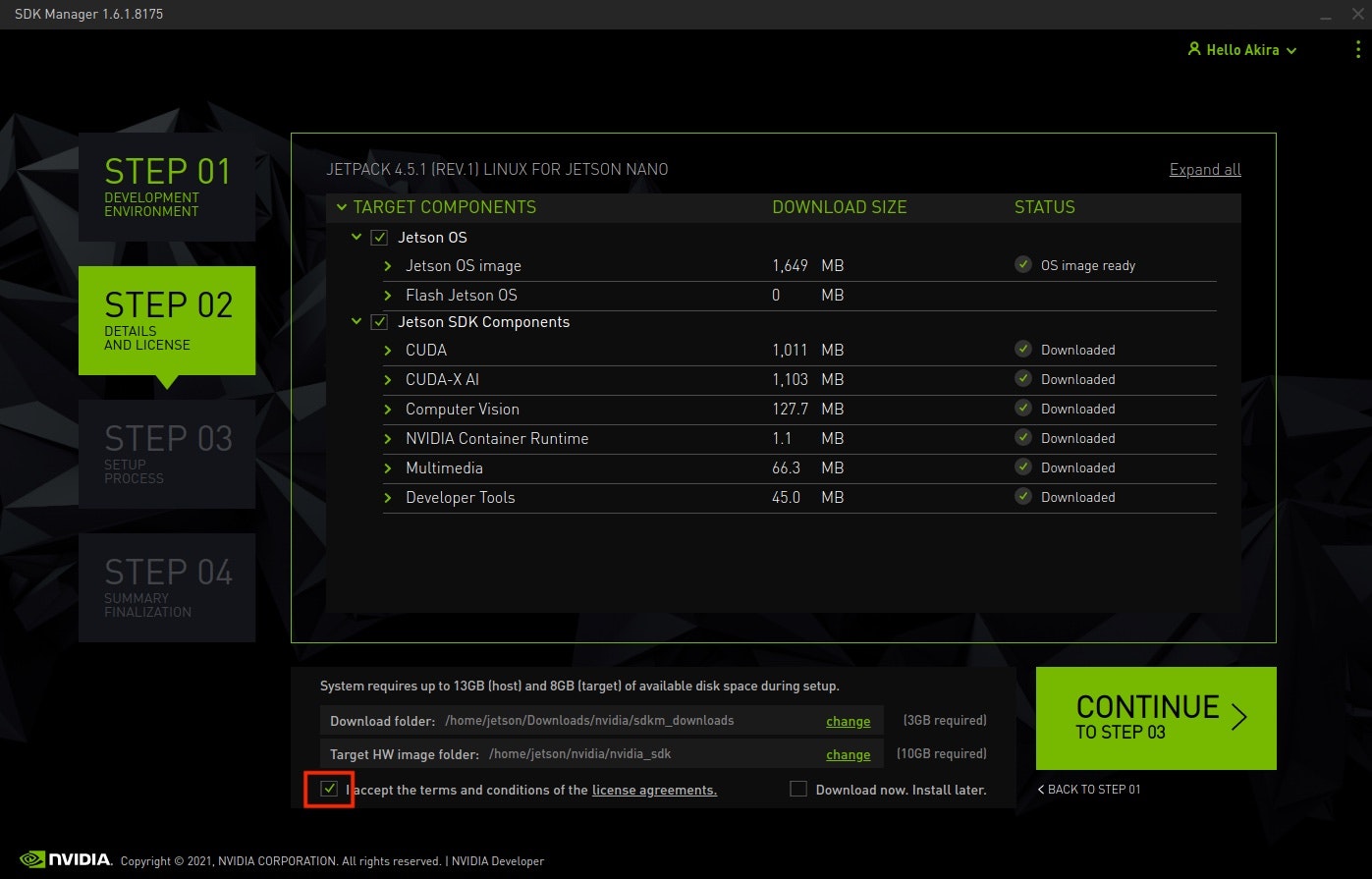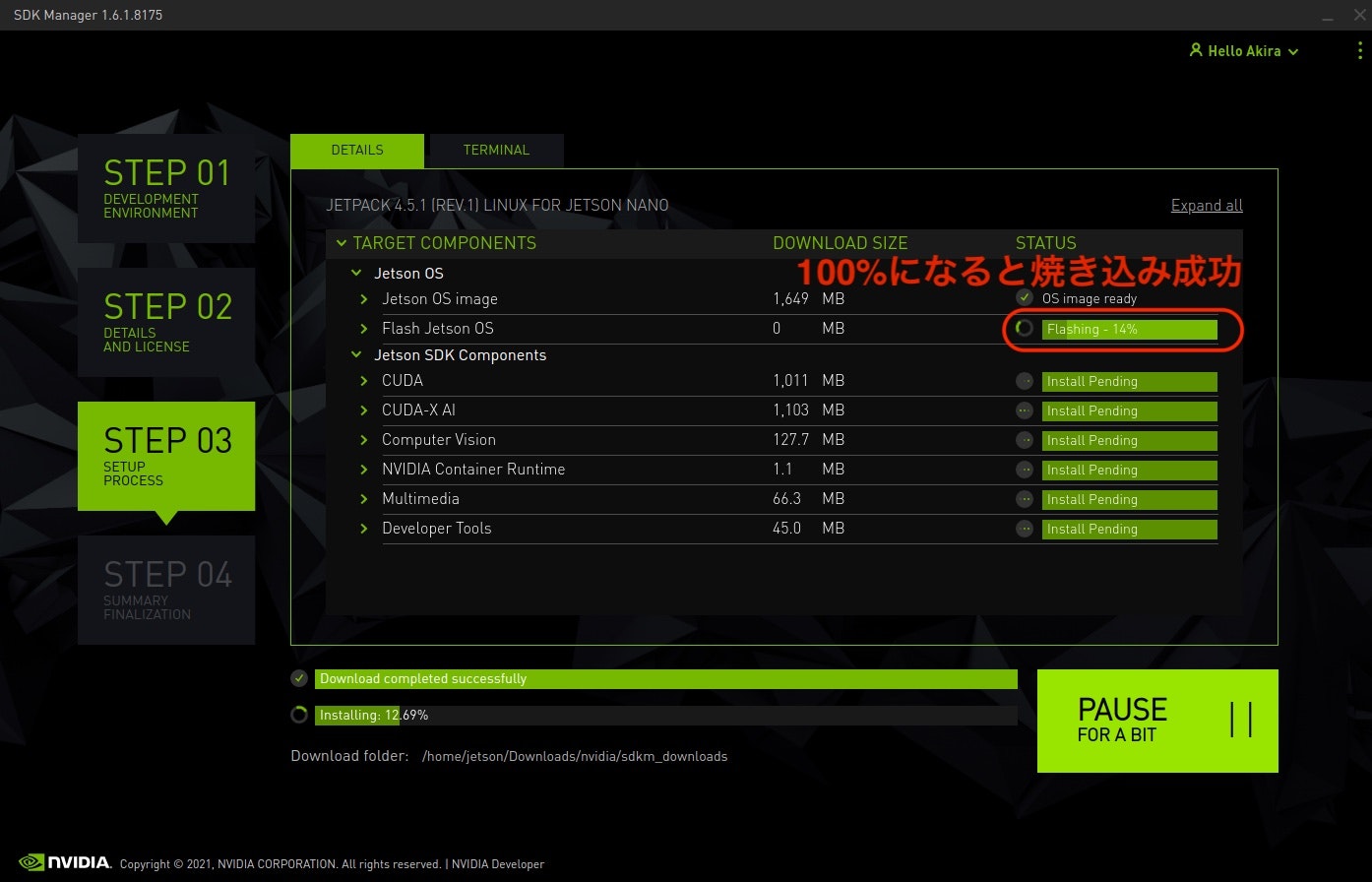Jetson Nano Developer Kit 4GB(B01, 2CSIカメラ) がSDカードイメージからうまく動かない場合の対処方法。
症状のまとめ
Jetson Nano Developer Kit 4GB(B01, 2CSIカメラ) でSDカードにイメージを焼いたもののうまく起動しないボードがある。2020年4月以前に工場出荷していたボードではその症状がでやすい。
症状としては、
- HDMIケーブルをつないだがDisplayが表示されない
- 1回は起動したが2回目が起動しない
などの症状が挙げられる。
対処方法
NVIDIA SDK Manager経由でSDカードにイメージを焼き込む事で、症状が解消する。(1回だけ実施すればOK、以後は公開されているSDカードイメージだけで動くようになる)
必要なもの
| 必要なもの | 用途 |
|---|---|
| Ubuntu 18.04 | VMWare上で動いているUbuntuでもOK, WSL2はUSBの対応付が超難関なのでおすすめしない |
| Jumper PIN | Jetson NanoをRecovery Modeで起動するため |
| DCケーブル電源 | Jetson Nanoへ電源提供する |
| USB Microケーブル | Jetson NanoとPCを接続 |
| SDカード | イメージを焼き込む |
NVIDIA SDK Managerのインストールと起動
https://developer.nvidia.com/nvidia-sdk-manager より、NVIDIA SDK Managerの.debファイルをUbuntu上にダウンロードする。
ダウンロードファイルを下記コマンドでインストール。[version]と[build#]はファイル名にあわせる。
sudo apt install ./sdkmanager_[version]-[build#]_amd64.deb
SDK Managerの起動
sdkmanager
起動直後にNVIDIA Developerアカウントでログインする。アカウントを持っていない場合は、新規に作成する。
Jetson Nanoの設定
Recovery Modeにする
ノードに用意したJumperPinを指し、Recovery Modeで起動できるようにする
DCモードに切り替える
DC ENのピンにJumper Pinを差し込みます。工場出荷時だと、片方のPINにだけ差さってます。
DC電源を用意
DC電源を用意
DC電源は、秋月電子等で購入可能です。5V/3A、5V/4Aの電源を用意。
MicroUSBケーブルを用意
MicroUSBケーブルを用意。
SDカード
カチッと音がするまで、SDカードを差し込む。
配線
Ubuntu側の認識確認
lsusb
でJetson Nano 4GB Developer Kitが認識できているか確認でする。
0955:7f21 NVidia Corp.
が、Recovery Modeで起動したJetson Nano Developer Kitになる。
SDK Managerによりイメージの焼き込み
sdkmanager
でSDK Managerを起動。
これで復活です!